Risolto il problema con Netflix che non funziona su LG Smart TV
Pubblicato: 2023-01-13
Lo streaming di Netflix sulla tua smart TV LG è uno dei modi migliori per goderti i tuoi film e programmi TV originali Netflix preferiti. La libreria di Netflix include migliaia di programmi TV, film e alcuni dei programmi originali Netflix più popolari. Gli spettacoli di Netflix si godono al meglio sulla tua smart TV LG. Tuttavia, a volte potresti imbatterti in Netflix che non funziona su un problema con LG Smart TV durante il tentativo di trasmettere programmi in streaming e non riesci a capire come resettare Netflix sulla mia smart TV LG. Questo problema può essere dovuto a vari motivi, ad esempio una cattiva connessione di rete o altri problemi con l'app Netflix o la tua TV LG. A volte, potresti anche vedere che Netflix non funziona su LG TV dopo l'aggiornamento. In questa guida, discuteremo i fattori che possono causare questo problema e come risolverli. Discuteremo anche dei metodi per risolvere il problema con Netflix che non funziona su LG TV.

Contenuti
- Come risolvere Netflix che non funziona su LG Smart TV
- Metodo 1: risoluzione dei problemi relativi alla connessione di rete
- Metodo 2: Power Cycle LG Smart TV
- Metodo 3: monitorare lo stato del server Netflix
- Metodo 4: aggiorna il firmware di LG Smart TV
- Metodo 5: aggiorna Netflix su LG Smart TV
- Metodo 6: cancella la cache dell'app Netflix su LG Smart TV
- Metodo 7: modifica delle impostazioni della posizione su LG Smart TV
- Metodo 8: reinstallare Netflix su LG Smart TV
- Metodi aggiuntivi
- Metodo 1: ripristina l'app Netflix su LG Smart TV
- Metodo 2: ripristino delle impostazioni di fabbrica di LG Smart TV
Come risolvere Netflix che non funziona su LG Smart TV
Se ti stai chiedendo perché il mio Netflix non funziona su Smart TV, ci possono essere vari motivi per questo problema. Qui, abbiamo menzionato alcuni dei motivi più comuni per questo problema.
- Una cattiva connessione di rete può causare errori di connessione Netflix con LG Smart TV.
- Anche i problemi tecnici della TV sono un motivo comune per questo problema.
- Un problema del server con Netflix a volte può interrompere i servizi delle app su LG Smart TV.
- Anche un firmware LG Smart TV obsoleto può essere responsabile di questo problema.
- Anche un'applicazione Netflix obsoleta può causare questo problema.
- Anche i dati della cache danneggiati con l'app Netflix possono essere ritenuti responsabili del problema.
- Varie restrizioni geografiche con l'app Netflix possono causare questo problema.
- Vari problemi con le app, come l'installazione errata, possono anche causare errori di connessione con Netflix.
- Vari problemi di fondo con LG Smart TV possono anche causare diversi problemi con le app TV.
Nella seguente guida, discuteremo i metodi per risolvere i problemi di arresto anomalo di LG TV Netflix su LG Smart TV. Discuteremo anche di come resettare Netflix sulla mia smart TV LG.
Metodo 1: risoluzione dei problemi relativi alla connessione di rete
Uno dei motivi più comuni per cui Netflix non funziona sulla smart TV LG è una scarsa connessione di rete. Se riscontri problemi con una connessione di rete debole e instabile, potresti riscontrare problemi di connessione e streaming dell'app Netflix su LG Smart TV. Pertanto, il primo passo da prendere in considerazione per correggere Netflix che non funziona su LG TV è risolvere i problemi di rete che potrebbero causare problemi come Netflix che non funziona su LG TV dopo il problema di aggiornamento.
Passaggio I: riavvia il router WiFi
Se non riesci a capire perché il mio Netflix non funziona su Smart TV, dovresti considerare di controllare il tuo router WiFi. La riparazione delle connessioni WiFi è uno dei primi metodi che puoi provare per risolvere il problema di Netflix che non funziona su LG TV. In genere, gli errori di connessione alla rete e alle applicazioni su LG Smart TV sono causati da connessioni errate del router WiFi. Pertanto, se riscontri problemi di connessione a Netflix sulla tua LG Smart TV, assicurati di aver collegato correttamente il router.
1. Premi a lungo il pulsante di accensione sul router.

2. Una volta spento il router, scollegare il router dall'interruttore principale.
3. Attendi un paio di minuti, ricollega il cavo e accendi il router WiFi.
Continua a leggere per capire come resettare Netflix sulla mia smart TV LG.
Passaggio II: aumentare la velocità di Internet
Se i problemi di arresto anomalo di LG TV Netflix non sono stati causati dal router, il problema potrebbe essere dovuto al tuo provider Internet. Puoi provare a verificare con il servizio Internet per assicurarti di ottenere connessioni di rete forti. Inoltre, assicurati sempre di essere abbonato o di avere un piano Internet attivo sui tuoi dispositivi. Se continui a soffrire di una connessione Internet lenta e non riesci a capire come risolvere questi problemi, dovresti controllare Connessione Internet lenta? 10 modi per velocizzare Internet! Continua a leggere per capire perché Netflix non funziona su LG TV dopo l'aggiornamento.
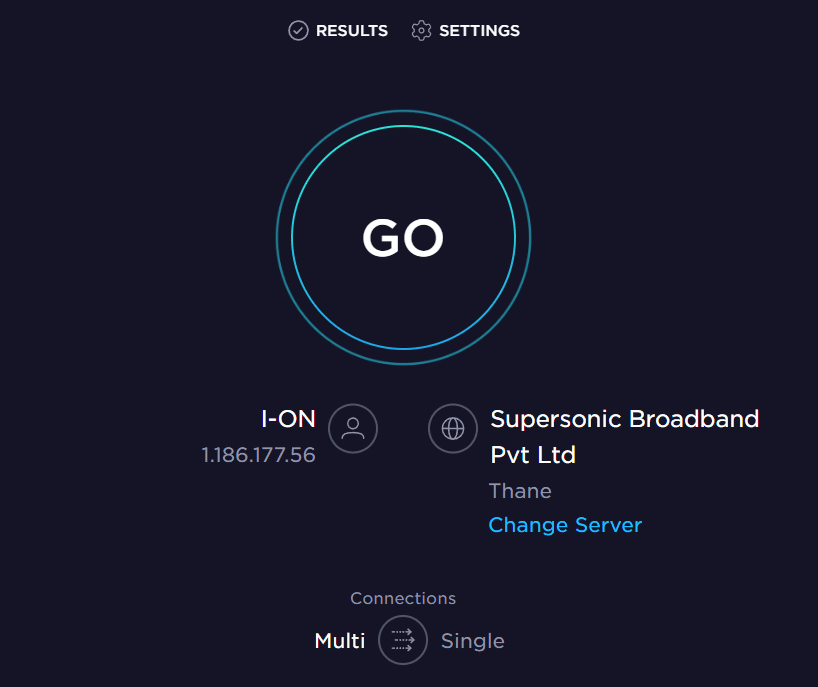
Metodo 2: Power Cycle LG Smart TV
A volte, Netflix che non funziona sui problemi della smart TV LG è causato da problemi tecnici della TV LG. Proprio come la maggior parte dei problemi software, una delle prime opzioni di risoluzione dei problemi per correggere Netflix che non funziona su LG TV è eseguire un ciclo di spegnimento del dispositivo. Il metodo più semplice per risolvere il problema con Netflix che non si connette al problema con LG Smart TV è riavviare l'intera TV. Puoi seguire questi semplici passaggi per eseguire un Power Cycle su LG Smart TV per capire perché il mio Netflix non funziona su Smart TV.
1. Scollega la Smart TV LG dalla presa di corrente.

2. Ora, premi a lungo il pulsante di accensione sulla TV per alcuni secondi.
3. Ora scollega il router .

4. Attendere alcuni minuti.
5. Ora collega il router e accendilo.
6. Infine, accendi la tua LG Smart TV.
Continua a leggere per capire come resettare Netflix sulla mia smart TV LG.
Leggi anche: Correggi il codice di errore u7121 3202 in Netflix
Metodo 3: monitorare lo stato del server Netflix
Uno dei motivi principali per i problemi di arresto anomalo di LG TV Netflix con la tua TV LG è che i server dell'app Netflix sono inattivi in quel momento. Una situazione di inattività del server può interrompere tutte le funzioni dell'app per un po' di tempo senza alcun preavviso. In questo caso, non puoi fare molto per risolvere il problema con Netflix che non funziona su LG TV poiché è causato dalla fine del servizio Netflix. Poiché si tratta di un problema tecnico, dovrai solo attendere che i problemi del server vengano risolti da Netflix. Se vuoi assicurarti che il problema sia causato dai server Netflix e non dal tuo dispositivo, puoi scaricare l'app Netflix su un altro dispositivo per vedere se funziona correttamente. Se l'app Netflix non funziona su altri dispositivi, il problema di connessione Netflix con LG Smart TV è causato da un problema del server. Puoi anche controllare lo stato del server da vari siti Web di monitoraggio del server, come Downdetector. Continua a leggere per sapere come risolvere Netflix che non funziona su LG TV dopo il problema di aggiornamento.
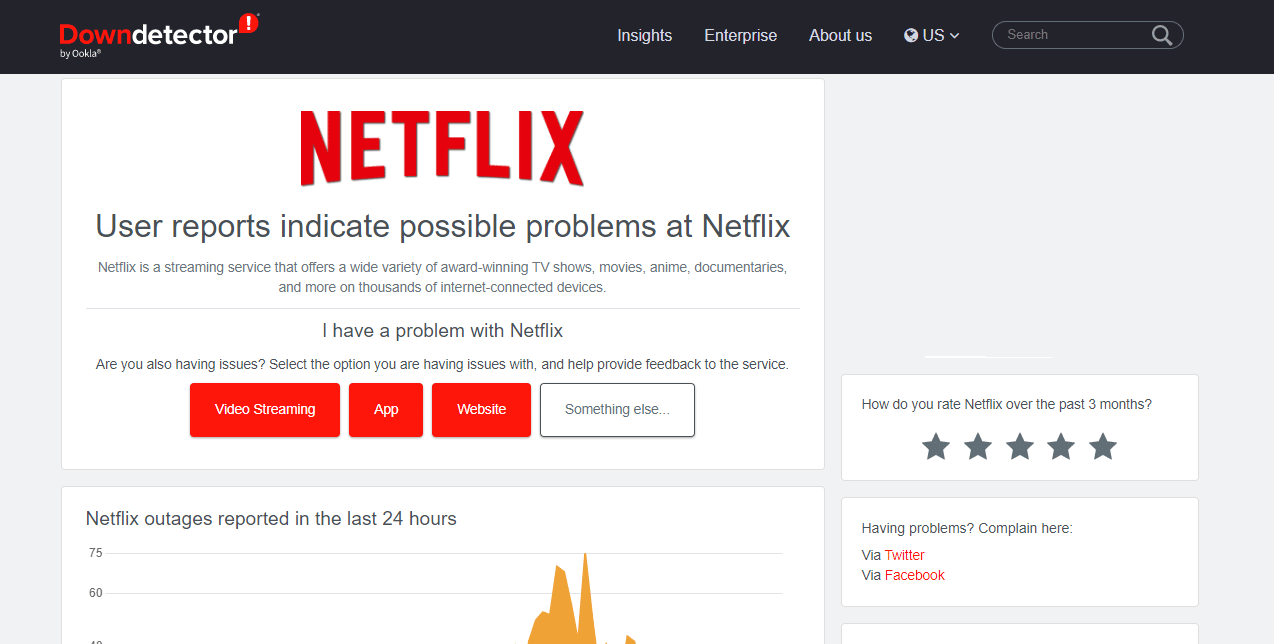
Metodo 4: aggiorna il firmware di LG Smart TV
Se il firmware sulla tua LG Smart TV è obsoleto, può causare vari problemi, come Netflix che non funziona su LG smart TV. Puoi provare a verificare la presenza di aggiornamenti del firmware LG Smart TV per capire perché il mio Netflix non funziona su Smart TV.
Opzione I: aggiorna il firmware LG Smart TV su LG Smart TV
Uno dei metodi per aggiornare il firmware LG Smart TV per risolvere i problemi di arresto anomalo di LG TV Netflix è controllare gli aggiornamenti disponibili sulla tua LG Smart TV. Puoi seguire questi semplici passaggi per aggiornare il firmware. Continua a leggere per capire come resettare Netflix sulla mia smart TV LG.
1. Vai alla schermata Home sulla tua LG Smart TV.
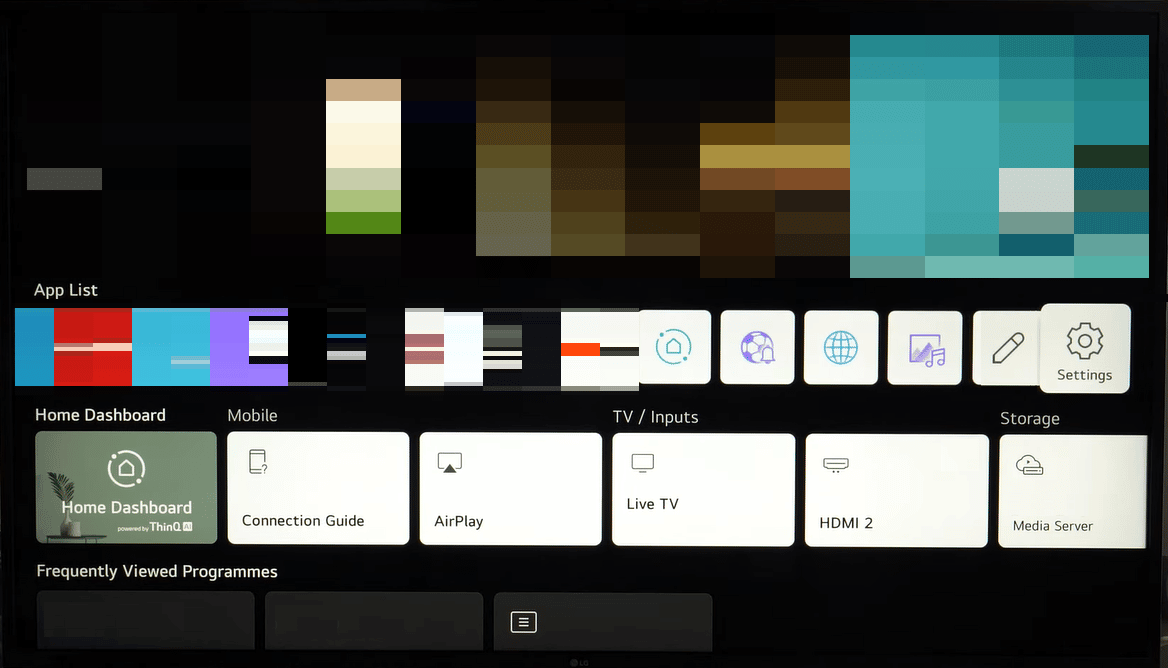
2. Ora vai su Setup e poi su Support .
3. Qui, trova il tuo modello TV.
4. Qui, controlla gli aggiornamenti del firmware disponibili.
5. Infine, fare clic su Download e quindi su Installa .

Opzione II: aggiornare manualmente il firmware di LG Smart TV
Se il metodo precedente non risolve Netflix che non funziona su LG TV, puoi provare ad aggiornare manualmente il firmware di LG Smart TV con un'unità USB. Puoi seguire questi semplici passaggi per aggiornare il firmware manualmente.
1. Apri il tuo browser web e visita la pagina ufficiale di LG Software & Firmware .
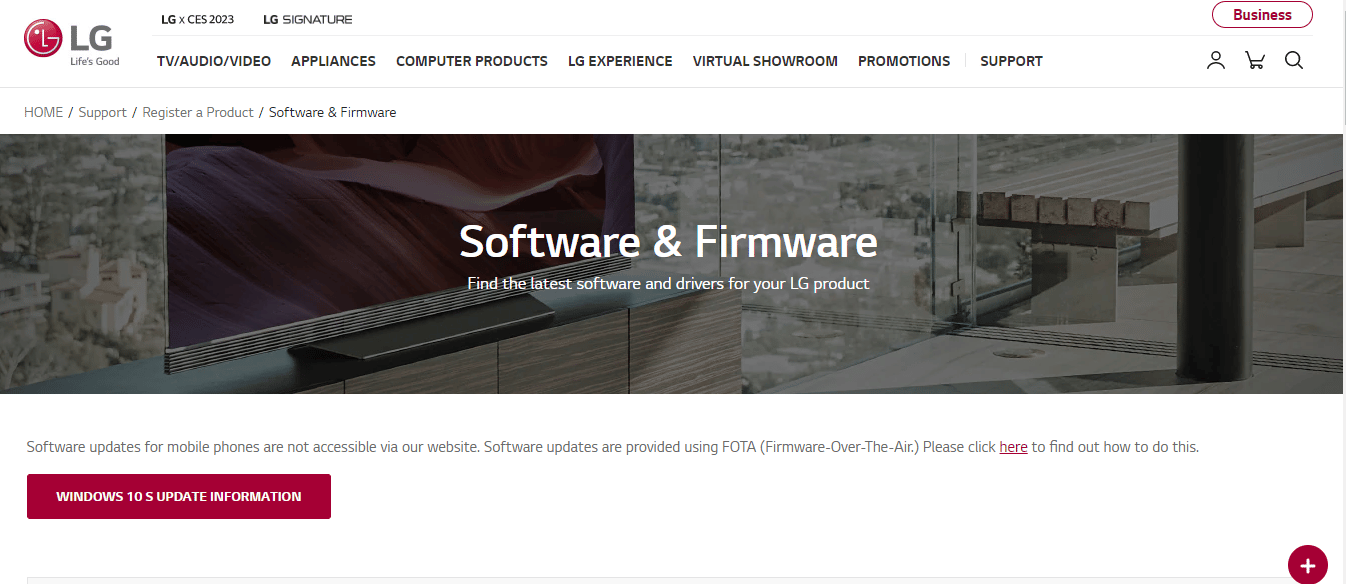
2. Qui, inserisci il numero del tuo modello TV .
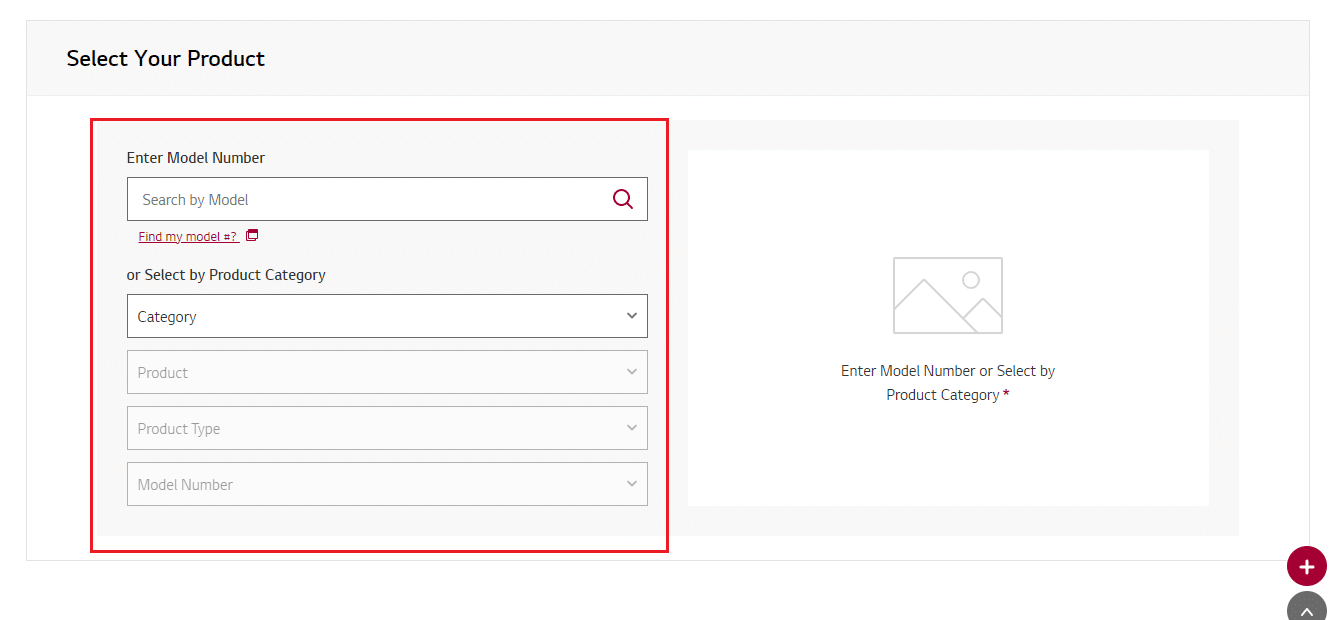
3. Ora seleziona il firmware che devi aggiornare.
4. Ora scarica il file del firmware .
5. Archivia questo file su un'unità USB .
6. Ora collega questa unità USB alla tua LG Smart TV.
7. Ora vai alla schermata Home .
8. Passare a Configurazione e quindi a Supporto .
9. Ora seleziona Installa da file .
10. Seguire le istruzioni sullo schermo per completare l'installazione.
Leggi anche: Correggi l'errore imprevisto su Netflix
Metodo 5: aggiorna Netflix su LG Smart TV
Anche una versione obsoleta dell'app Netflix sul tuo dispositivo può causare questo problema. Pertanto, l'aggiornamento dell'app Netflix sulla tua LG Smart TV può risolvere questo e vari altri problemi. Puoi seguire questi semplici passaggi per aggiornare Netflix sulla tua LG Smart TV.
1. Vai all'LG Content Store.
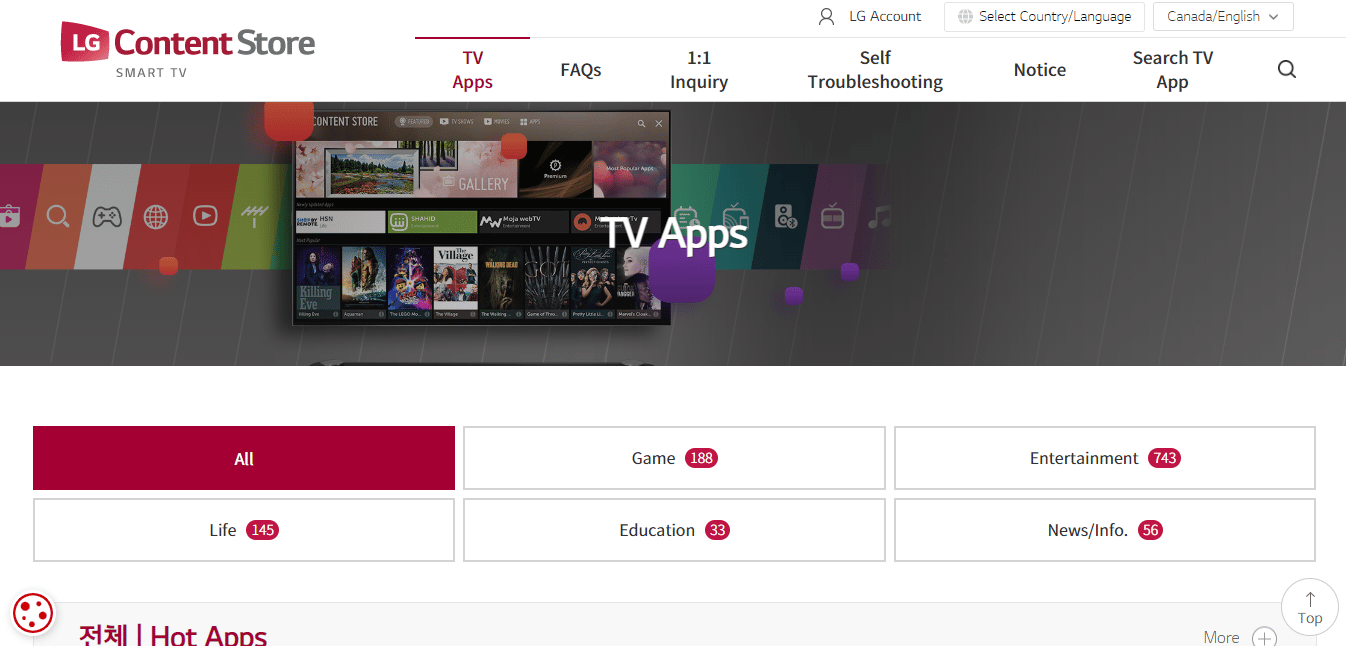
2. Ora seleziona App TV .
3. Ora seleziona Tutto e vai a Le mie app .
4. Quindi, individua l'app Netflix .
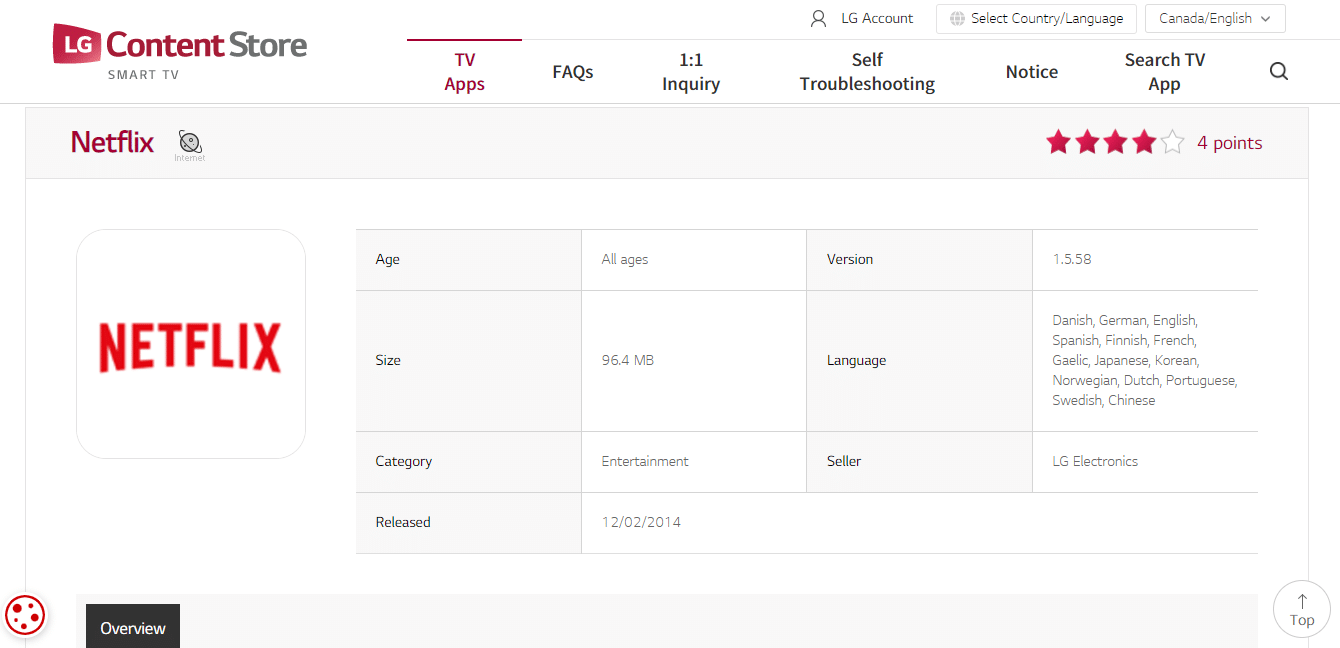
5. Ora installa gli aggiornamenti disponibili.
Metodo 6: cancella la cache dell'app Netflix su LG Smart TV
Spesso, Netflix che non funziona sui problemi della smart TV LG può essere causato dall'app Netflix stessa. Quando Netflix ha archiviato dati della cache corrotti, potrebbe presentare problemi e causare vari problemi. LG Smart TV ti consente di svuotare la cache di un'app per risolvere questi problemi. Svuotare la cache è uno dei metodi migliori per risolvere il problema di connessione. Puoi seguire questi semplici passaggi per cancellare la cache dell'app Netflix sulla tua TV LG.
1. Accendi la tua smart TV LG.
2. Ora apri il browser web e seleziona il menu .
3. Qui, vai alle impostazioni .
4. Ora seleziona Cancella dati di navigazione .
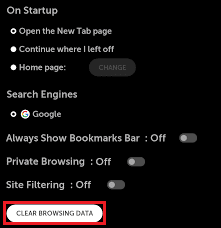
5. Infine, selezionare OK per confermare.
Leggi anche: Come risolvere il codice di errore Netflix M7111-1101
Metodo 7: modifica delle impostazioni della posizione su LG Smart TV
A volte, Netflix potrebbe non funzionare sulla tua Smart TV a causa delle restrizioni geografiche su Netflix. Puoi provare a modificare le impostazioni della posizione sulla tua LG Smart TV per risolvere questo problema. Puoi seguire questi semplici passaggi per modificare le impostazioni della posizione.
1. Premere il pulsante Home Smart sul telecomando.
2. Ora seleziona l' icona delle impostazioni nella parte in alto a destra dello schermo.
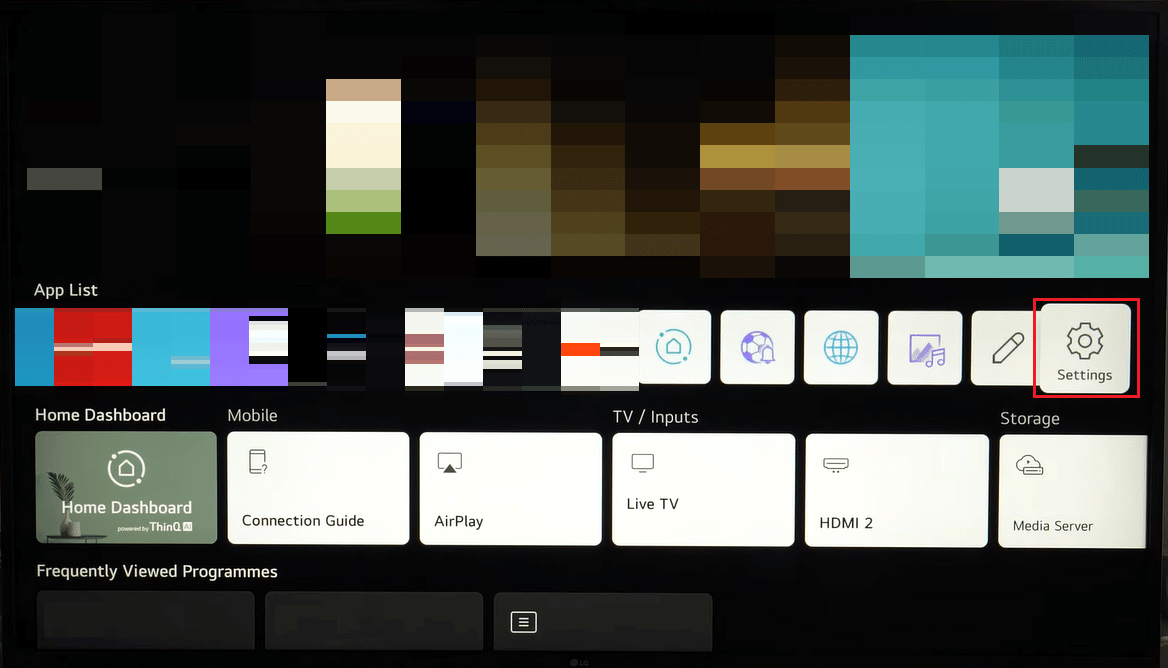
3. Chiudere tutte le opzioni di impostazione.
4. Ora, seleziona il menu generale dal lato sinistro dello schermo.
5. Scegli il codice postale della tua posizione.
6. Una volta inserito il codice postale, premere il pulsante Invio.
Metodo 8: reinstallare Netflix su LG Smart TV
Se i metodi precedenti non aiutano e non riesci ancora a capire perché il mio Netflix non funziona su Smart TV, puoi provare a reinstallare l'applicazione Netflix per risolvere i problemi di Netflix che non funziona su LG smart TV. Puoi seguire questi semplici passaggi per reinstallare Netflix su LG Smart TV per risolvere Netflix che non funziona su LG TV dopo il problema di aggiornamento.
1. Premi il pulsante Home sul telecomando LG.
2. Ora vai e seleziona l' icona della matita per accedere alla modalità di modifica .
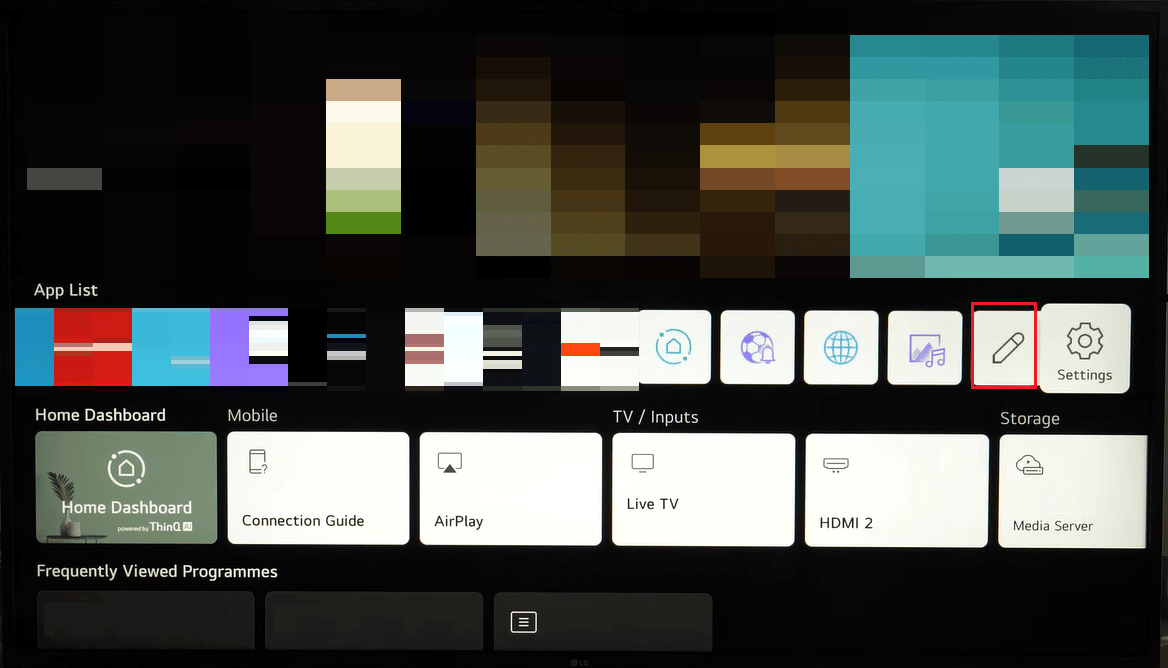
3. Ora, individua l'applicazione Netflix e premi il pulsante Su per selezionare l'icona X sopra Netflix.
4. Qui, premi OK per rimuovere l'applicazione Netflix dalla tua TV LG.
5. Ora riavvia la tua LG Smart TV .
6. Ora vai alla schermata Home e seleziona LG Content Store .
7. Qui, seleziona App e giochi .
8. Qui, cerca Netflix .
9. Infine, seleziona Installa .
Se ancora non riesci a riparare Netflix che non funziona su LG TV, prova il metodo successivo.
Metodi aggiuntivi
Ecco alcuni altri metodi aggiuntivi che puoi seguire se i metodi di cui sopra non risolvono il problema.
Metodo 1: ripristina l'app Netflix su LG Smart TV
Uno dei metodi efficaci per risolvere questo problema è ripristinare Netflix su LG Smart TV. Se non sei sicuro di come resettare Netflix sulla mia smart TV LG, puoi seguire questi semplici passaggi.
1. Vai all'app Netflix sulla tua LG Smart TV.
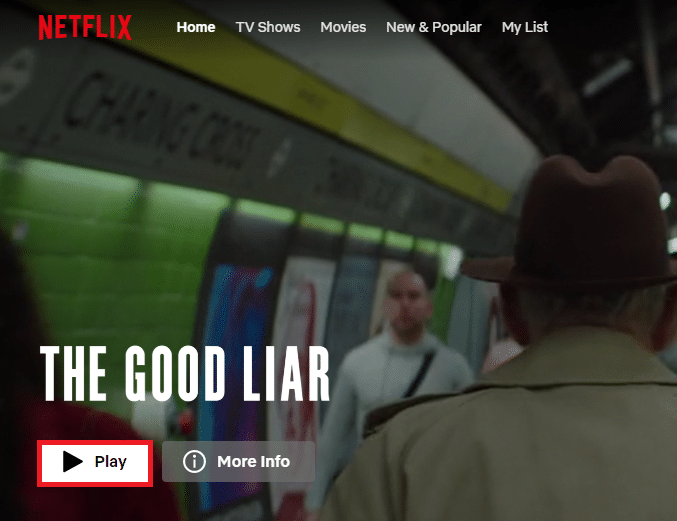
2. Ora, usando i tasti freccia sul telecomando, premili nel seguente ordine.
Su > Su > Giù > Giù > Sinistra > Destra > Sinistra > Destra > Su > Su > Su > Su
3. Ora, dalle opzioni visualizzate, seleziona Ripristina.
Metodo 2: ripristino delle impostazioni di fabbrica di LG Smart TV
Se nessuno dei metodi precedenti non risolve i problemi di arresto anomalo di LG TV Netflix, puoi prendere in considerazione l'esecuzione di un ripristino delle impostazioni di fabbrica di LG Smart TV. Il ripristino della TV ripristinerà tutte le impostazioni alla modalità di fabbrica. Puoi seguire questi semplici passaggi per eseguire un ripristino delle impostazioni di fabbrica della tua LG Smart TV.
1. Premere il pulsante Home start sul telecomando.
2. Ora seleziona l'opzione Impostazioni .

3. Navigare e selezionare il generale .
4. Ora seleziona Ripristina impostazioni iniziali .
5. Infine, inserisci il passcode TV .
Leggi anche: Correggi Netflix Questo titolo non è disponibile per la visione istantanea Errore
Domande frequenti (FAQ)
Q1. Perché Netflix non funziona su LG Smart TV?
Risposta. Ci possono essere vari motivi per questo problema, come una cattiva connessione a Internet, dati della cache corrotti e applicazioni obsolete.
D2. Posso aggiornare Netflix sulla mia LG Smart TV?
Risposta. Sì, puoi aggiornare Netflix sulla tua LG Smart TV accedendo alla sezione App dalla schermata Home.
D3. Come aggiornare il firmware di LG Smart TV?
Risposta. Il firmware è un componente hardware importante in LG Smart TV. Puoi aggiornare il firmware della TV LG dalle impostazioni di sistema o con un'unità USB.
D4. Posso cancellare i dati della cache dalla mia LG Smart TV?
Risposta. Sì, puoi cancellare i dati della cache dalla tua LG Smart TV per il buon funzionamento delle app sulla tua TV.
Q5. Posso riprodurre in streaming Netflix sulla mia LG Smart TV?
Risposta. Sì, puoi installare e riprodurre in streaming Netflix sulla tua LG Smart TV.
Consigliato:
- Come eseguire il mirroring gratuito di iPhone su Samsung TV
- Una Smart TV ha bisogno del Wi-Fi?
- Come installare HBO Max su TV LG
- 17 modi per risolvere Netflix che non funziona su Virgin Media
Speriamo che questa guida ti sia stata utile e che tu sia riuscito a capire come risolvere Netflix che non funziona sul problema della smart TV LG . Facci sapere quale metodo ha funzionato per te. Se hai suggerimenti o domande per noi, faccelo sapere nella sezione commenti.
